win8如何关闭优化磁盘 win8关闭优化磁盘的方法
发布时间:2017-07-04 14:41:54 浏览数:
今天给大家带来win8如何关闭优化磁盘,win8关闭优化磁盘的方法,让您轻松解决问题。
现在经常性用卫士之类的工具,本来就可以优化磁盘了。系统自带的优化工具在你不惊异的时候自动就运行了,让电脑变得很慢。还有关闭的得好。下面我就来演示一下WIN8怎么关闭优化磁盘?具体方法如下:
1在开始界面下 点击【桌面】或【Win+D】快捷键或单独按【Win】显示桌面。进入桌面后点击进入【这台电脑】也就是我的电脑。
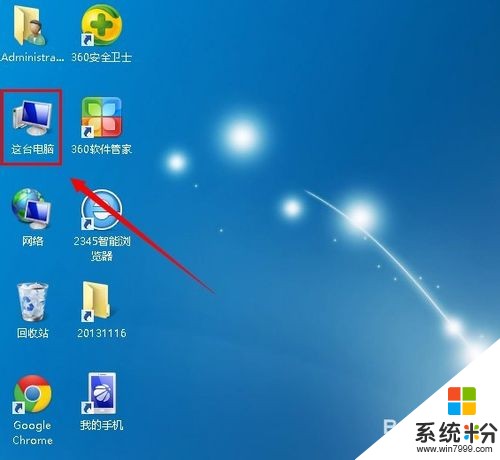 2
2进入这台电脑后,在任意一个盘符上点击右建再选择【属性】如下图所示:
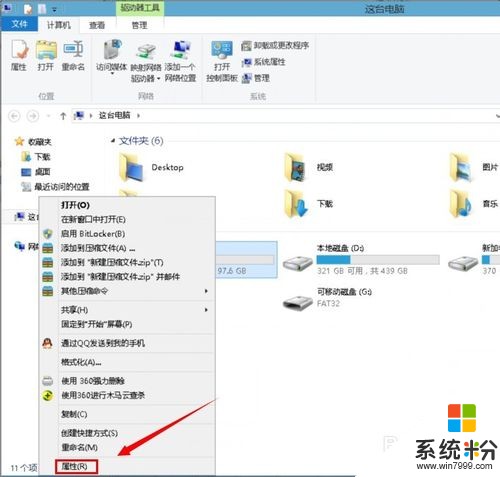 3
3在盘符属性对话框中点击【工具】-----【优化】对驱动器进行优化和碎片整理。
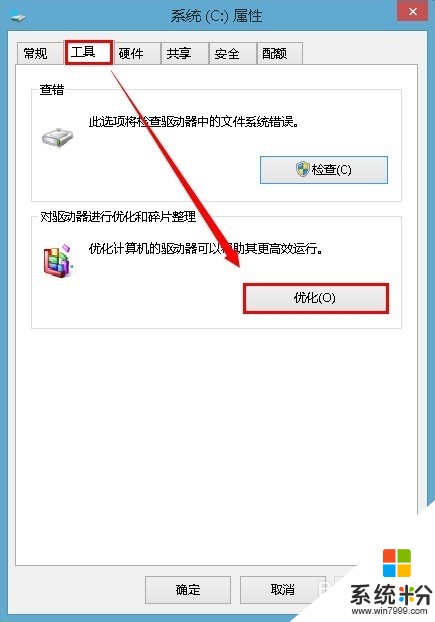 4
4优化驱动器可以优化驱动器以帮助计算机更高效率的运行,点击【更改设置】按钮。
 5
5在弹出的对话框中勾掉【按计划运行】再点击【确定】这样就把优化磁盘给关闭了。

以上就是win8如何关闭优化磁盘,win8关闭优化磁盘的方法教程,希望本文中能帮您解决问题。